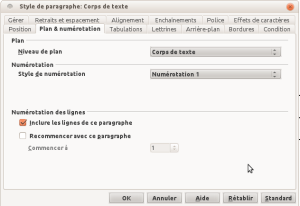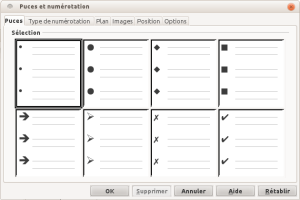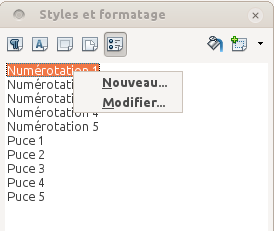Les listes
Il convient de ne pas détourner les caractères spéciaux (« * »
, « - »
, « o »
, etc.) pour créer des listes, mais bien de les déclarer comme telles. En cas contraire les aides techniques les interprètent comme une suite de paragraphes distincts au lieu de les interpréter comme des listes composées d'éléments connexes.
Pour créer une liste (ordonnée ou non)
Méthode :
Cette méthode applique un Style de paragraphe conçu pour des listes afin de permettre aux technologies d'assistance et autres logiciels de reconnaître ces éléments comme une véritable liste.
Sélectionnez le texte
Accédez au menu
Format>Styles et formatageDans la boite de dialogue
Styles et formatage, sélectionnez un style de liste commePuce 1ouNumérotation 1Remarque : ne pas sélectionnez le style "Liste". Ce style est réservé pour les modifications globales de tous les styles de listes ordonnées ou non.
Il existe deux méthodes pour formater visuellement une liste
Méthode : La première méthode consiste à modifier le style du paragraphe
Accédez au menu
Format>Styles et formatageFaites un clic-droit sur le style de paragraphe appliqué au contenu (
Puce 1ouNumérotation 1)Sélectionnez
Modifier...Dans la boite de dialogue
Styles et formatage, sélectionnez l'ongletPlan et numérotationSélectionnez
Style de numérotation(cette liste déroulante contient également les styles pour les listes non ordonnées)
Dans la boite de dialogue
Retraits et espacementDéfinissez les valeurs retrait que vous souhaitez utiliser pour ce type de liste
Sélectionnez
OK
Méthode : La seconde méthode consiste à changer le formatage localement sans toucher aux listes basées sur le style utilisé
Sélectionnez la liste
Accédez au menu
Format>Puces et numérotationDans la boite de dialogue
Puces et numérotation, sélectionnez l'ongletPucepour les liste non ordonnées ou l'ongletType de numérotationpour les liste ordonnéesSélectionnez un style de liste dans la galerie proposées
Sélectionnez
OK
Pour créer une sous liste
Méthode :
Cette méthode est la seule façon de créer une véritable sous-liste (une liste dans l'un des éléments de la liste parent) qui n'est pas un simple retrait visuel supplémentaire de la marge.
Sélectionnez les éléments de la liste à transformer en sous-liste
Dans la boite d'outils
Puces et numérotation,Sélectionnez le bouton
Abaisser d'un niveauouAbaisser d'un niveau (sous-points inclus)
Pour créer un nouveau style de liste
Méthode :
Accédez au menu
Format>Styles et formatageDans la boite de dialogue
Styles et formatage, sélectionnez l’icôneStyle de listesitué en haut de la boite de dialogueFaites un clic-droit sur un style
Sélectionnez
Nouveau...Dans la boite de dialogue
Style de numérotation, entrez un nom pour ce nouveau style de listeFormatez la liste en utilisant les options de mise en forme disponibles dans les différents onglets
Sélectionnez
OK
Remarque : Cette méthode ne crée pas un nouveau Style de paragraphe mais crée un nouveau style de mise en forme de liste que vous pouvez ensuite appliquer à un Style de paragraphe pour le formatage des listes. Même si certains noms des styles de mise en forme de liste (Puce 1, Numérotation 1 etc) qui apparaissent lorsque vous sélectionnez l'icône Styles de liste sont les mêmes que ceux des styles de paragraphe lorsque vous sélectionnez l'icône Styles de paragraphe, leur objectif est différent: les styles de paragraphe sont utilisés pour définir la structure du document et d'autres éléments relatifs aux paragraphes (par exemple les retraits), les Styles de liste sont utilisés eux pour la numérotation ou la mise en forme des puces.